Що робити, якщо папка телефону Samsung Galaxy не відображається під час підключення до ПК
Коли ви підключаєте свій телефон Galaxy до ПК, ви можете побачити назву пристрою, але не папку внутрішнього сховища. У багатьох випадках це пов'язано з тим, що телефон заблокований паролем, PIN-кодом, малюнком або відбитком пальця, що перешкоджає ПК отримати доступ до даних. Іншою поширеною причиною є те, що режим використання USB встановлено на функцію, відмінну від передавання файлів. Наступні кроки допоможуть вам вирішити цю проблему.
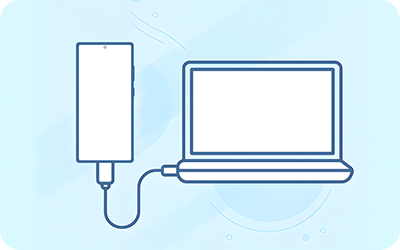
Надати доступ до даних телефону
Коли телефон підключено до ПК, з'являється запит на дозвіл доступу до даних телефону. Якщо не торкнути кнопку Дозволити, ПК не може відобразити папки телефону.
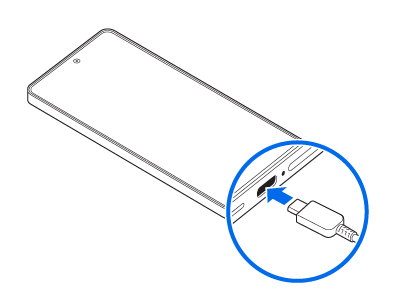
Крок 1. Підключіть свій телефон Galaxy до ПК за допомогою сумісного USB-кабелю для передачі даних.
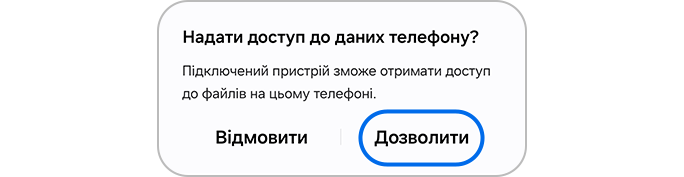
Крок 2. Коли з'явиться запит Надати доступ до даних телефону, торкніться Дозволити.
Примітка:
- Якщо запит не з'являється, завантажте та встановіть останній драйвер USB для вашого пристрою на ПК і повторіть спробу.
- Якщо після встановлення драйвера USB телефон все ще не розпізнається, перевірте, чи встановлено драйвер на ПК належним чином.
Зміна Налаштувань USB (для передавання файлів)
Якщо ваш телефон підключено, але все ще не розпізнано, проблема може бути викликана поточним налаштуванням використання USB. У деяких режимах, як-от Лише заряджання телефону, ПК може відображати лише назву пристрою або взагалі не відображати папку. Для передавання файлів змініть режим використання USB на Передавання файлів, аби доступ до внутрішнього сховища можна було отримати з ПК.
Примітка: функції пристрою, назви меню та шляхи можуть відрізнятися залежно від моделі, програмного забезпечення та версії програми.
Дякуємо за відгук!
Надайте відповіді на всі запитання.



